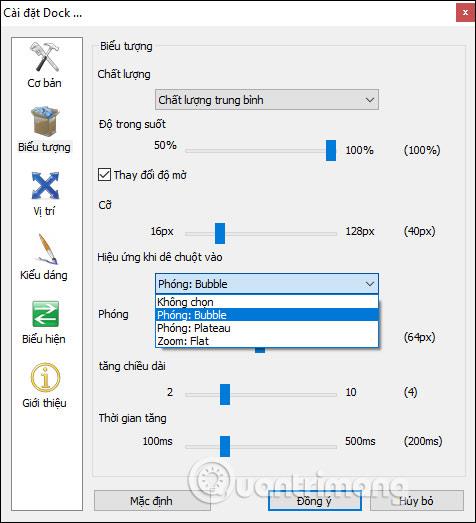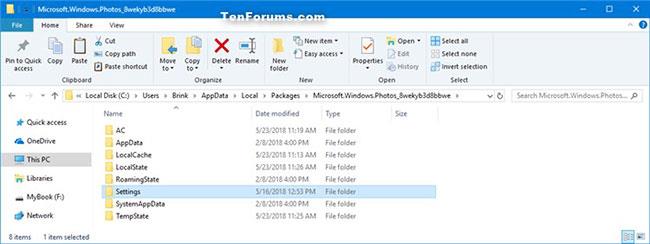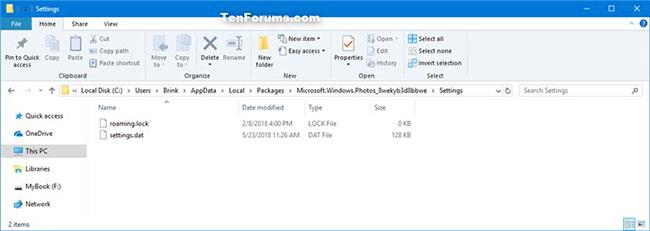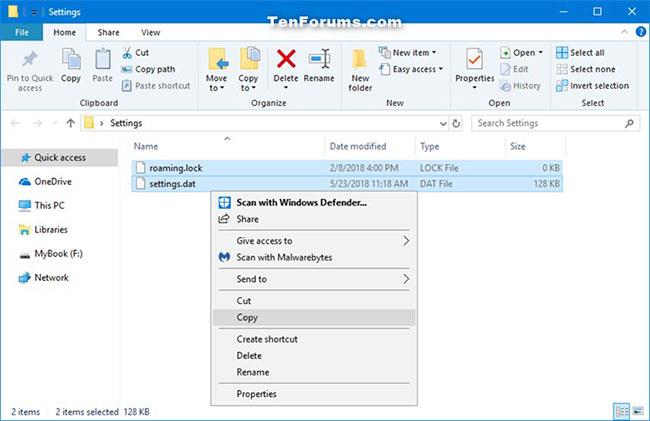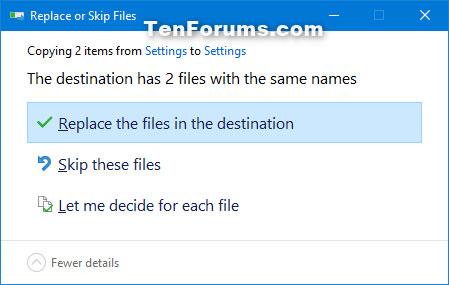Приложението Microsoft Photos е приложение UWP (Universal Windows Platform), което се предлага предварително инсталирано в Windows 10 . Това приложение ви позволява да преглеждате и редактирате снимки и видеоклипове, да създавате филми и албуми.
Ако използвате приложението Снимки, можете ръчно да архивирате вашите настройки, за да ги възстановите, когато е необходимо, на всеки компютър с Windows 10.
Това ръководство ще ви покаже как ръчно да архивирате и възстановите настройките за приложението Снимки в Windows 10.
Забележка : Настройките на източниците за включени папки няма да бъдат включени в архива.
Архивирайте настройките от приложението Снимки
1. Ако приложението Снимки е отворено в момента, затворете го.
2. Отворете File Explorer ( Win+ E), копирайте ( Ctrl+ C) и поставете ( Ctrl+ V) местоположението на папката по-долу в адресната лента на File Explorer и натиснете Enter.
(Текуща сметка)
%LocalAppData%\Packages\Microsoft.Windows.Photos_8wekyb3d8bbwe
3. Копирайте папката Настройки на работния плот.
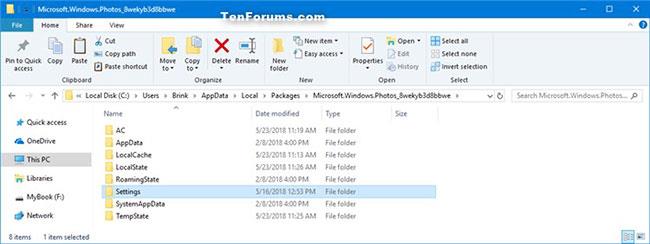
Копирайте папката Настройки на работния плот
4. Преместете папката Настройки на работния плот там, където искате да запазите архива. Можете да преименувате тази папка на каквото искате.
5. Сега можете да затворите File Explorer , ако желаете.
Възстановете настройките за приложението Снимки
Възстановяването на резервно копие на настройките в приложението Снимки ще замени текущите настройки на приложението.
1. Ако приложението Снимки е отворено в момента, затворете го.
2. Отворете File Explorer ( Win+ E), копирайте и поставете местоположението на папката по-долу в адресната лента на File Explorer и натиснете Enter.
(Текуща сметка)
%LocalAppData%\Packages\Microsoft.Windows.Photos_8wekyb3d8bbwe\Settings
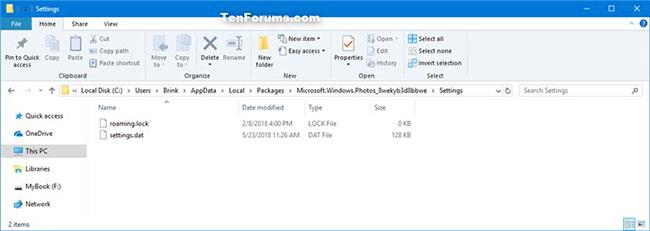
Отворете File Explorer
3. В отделен прозорец на File Explorer отворете папката Settings , архивирана от част 1, изберете съдържанието на тази папка, щракнете с десния бутон или продължително натискане върху избраните елементи и щракнете върху Copy ( Ctrl+ C).
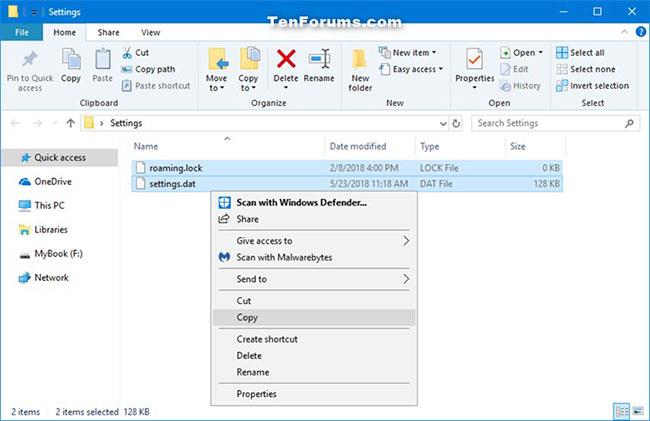
Отворете папката Настройки и изберете съдържание
4. Поставете ( Ctrl+ V) избраните файлове от архива в стъпка 3 в папката Настройки от стъпка 2.
5. Когато бъдете подканени, щракнете върху Замяна на файловете в дестинацията .
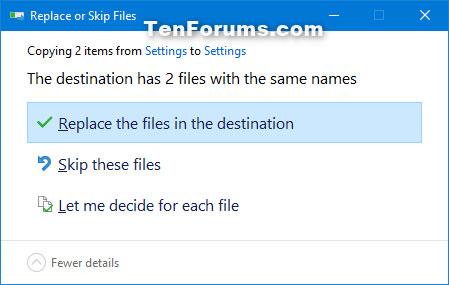
Щракнете върху Замяна на файловете в дестинацията
6. Сега можете да затворите прозорците на File Explorer , ако желаете.